Cómo bloquear correos electrónicos en su iPhone: 3 métodos que vale la pena conocer
Hay muchas razones legítimas para bloquear un remitente de correo electrónico. Tal vez sea un estafador molesto, sigue enviándote comunicados de prensa irrelevantes o es un viejo conocido con el que ya no quieres tratar.
Desafortunadamente, bloquear una dirección de correo electrónico en su dispositivo Apple, ya sea en iOS o iPadOS, no es tan sencillo como le gustaría. Afortunadamente, la ayuda está al alcance de la mano. Eche un vistazo a cómo bloquear correos electrónicos en su iPhone o iPad a continuación.
¿Por qué no puedo bloquear el uso de correo?
La aplicación Mail de Apple es un cliente de correo electrónico básico pero útil. Está diseñado con varios proveedores de correo electrónico en mente, por lo que no existe un enfoque único para el bloqueo de correo. La forma en que cada proveedor de correo electrónico maneja esta función es diferente, por lo que no puede bloquear a los remitentes simplemente deslizando o tocando un botón en la aplicación.
Por esta razón, es mejor pensar en Mail como una interfaz para su proveedor de correo en lugar de una extensión del servicio en sí. El bloqueo en iOS solo afecta a las llamadas telefónicas, FaceTime y los mensajes.
Otras aplicaciones de correo electrónico de iPhone tendrán las mismas limitaciones a menos que las desarrolle su proveedor de servicios. Si tiene varias cuentas de correo electrónico, puede terminar con varias aplicaciones de correo electrónico en su dispositivo por este motivo.
La mayor parte del filtrado de correo electrónico se realiza en el servidor. En lugar de dejar que el correo electrónico llegue a su bandeja de entrada y luego redirigirlo a otro lugar, los proveedores de correo evitan que el mensaje llegue a la bandeja de entrada al capturarlo tan pronto como llega.
Para bloquear el correo de esta manera, necesitará acceder a las instalaciones de su proveedor de correo. Veamos cómo bloquear correos electrónicos en varias aplicaciones de correo de iPhone populares.
1. Bloquea los mensajes de Gmail en tu iPhone
En el caso de Gmail, la mejor forma de bloquear a un remitente usando su iPhone es descargar Gmail de la App Store. También puede usar Safari para acceder a la versión de escritorio, pero en el caso de Gmail, eso no funcionará desde un dispositivo móvil.
Para bloquear un remitente en Gmail para iOS:
- Descargue Gmail (gratuito) de la App Store, ejecútelo e inicie sesión.
- Busque un correo electrónico del remitente que le gustaría bloquear y tóquelo.
- Toque los tres puntos en la esquina superior derecha del mensaje.
- Elija Bloquear "[remitente]" en el cuadro desplegable.
No es necesario que use la aplicación Gmail para navegar por su correo electrónico, pero podría valer la pena mantenerla si necesita bloquear con frecuencia a un remitente en su dispositivo móvil. Si inicia sesión en Gmail a través de un navegador de escritorio, puede usar el mismo método que el anterior para bloquear una dirección de correo electrónico.
Mientras lo hace, este es un buen momento para limpiar los correos electrónicos en su cuenta de Gmail .
2. Bloquear remitentes con Safari
La mayoría de los principales proveedores de correo web le permiten iniciar sesión desde un dispositivo móvil para acceder a una versión móvil de su bandeja de entrada. Desde aquí, puede solicitar la versión de escritorio tocando y manteniendo presionado el botón aA en la barra de direcciones de Safari, luego tocando Solicitar sitio web de escritorio .
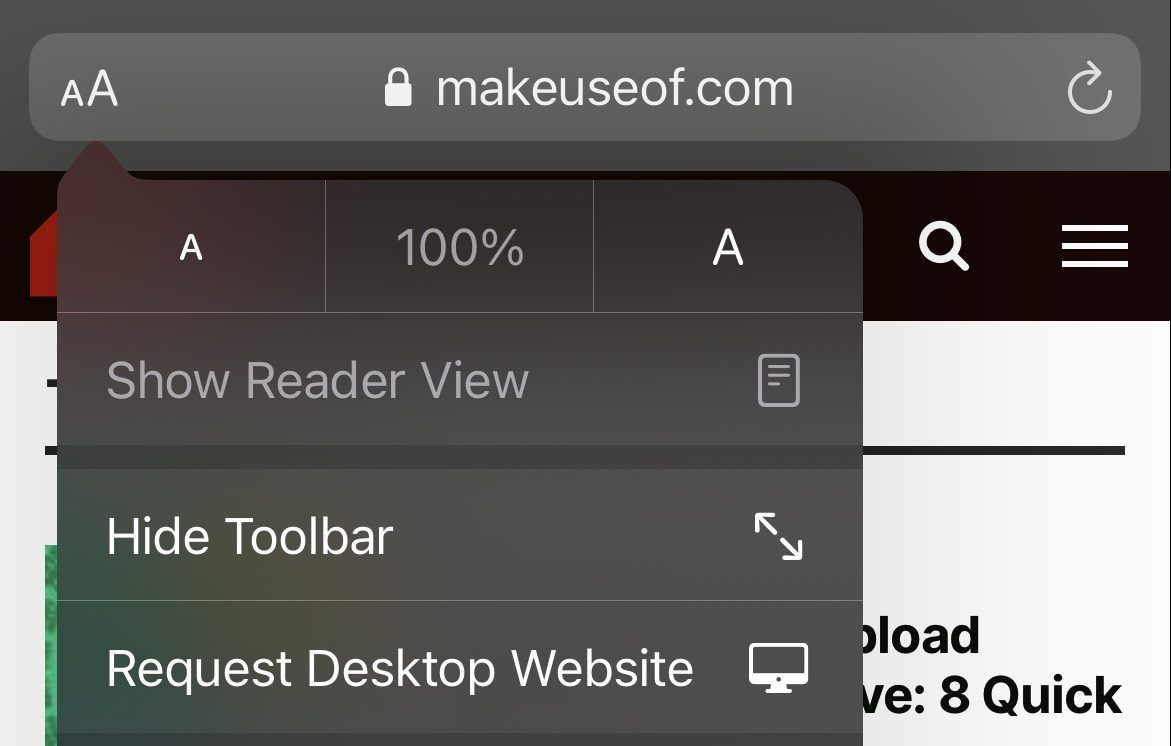
En el caso de Gmail, esto aún no le proporcionará acceso a las funciones de bloqueo. Sin embargo, para la mayoría de los demás proveedores de correo electrónico importantes, incluido el iCloud de Apple, Yahoo! Mail y Outlook de Microsoft: puede acceder a la función de bloqueo de correo desde un navegador móvil.
Para bloquear un mensaje del lado del servidor, inicie sesión en su proveedor de correo usando un navegador web, solicite el sitio de escritorio y luego siga estas instrucciones:
- iCloud: toca el engranaje de Configuración en la esquina inferior izquierda, luego elige Reglas . Seleccione Agregar una regla y luego cree una nueva Si un mensaje es de la regla para la dirección de correo electrónico en cuestión. Elija Mover a la papelera y Marcar como leído para la acción.
- Yahoo! Correo: toca Configuración en la esquina superior derecha de tu bandeja de entrada y luego presiona Más configuraciones . Elija Seguridad y privacidad , luego, en la siguiente pantalla, busque Direcciones bloqueadas y toque Agregar .
- Outlook: abre tu bandeja de entrada. Mantén presionado un correo electrónico del remitente que deseas bloquear. Seleccione Correo no deseado> Bloquear remitente .
Recuerde: si tiene problemas para utilizar el sitio web de escritorio en su dispositivo móvil, intente iniciar sesión desde un navegador de escritorio en una Mac o PC.
3. Intente utilizar la aplicación para iOS de su proveedor
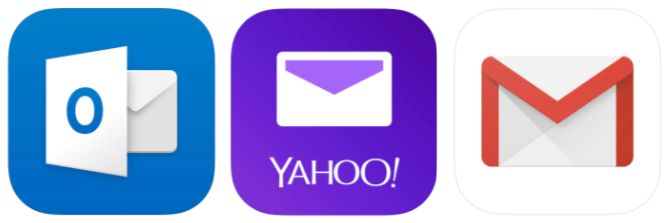
Al igual que Google, la mayoría de los proveedores tienen sus propias aplicaciones de iPhone dedicadas que brindan acceso a muchas funciones específicas de la plataforma. Si puede soportar tener otra aplicación de correo electrónico en su iPhone, probablemente valga la pena descargar la aplicación de su proveedor y usarla para acceder a funciones que la aplicación de correo estándar no puede.
Bloquear correo electrónico en iPhone: no es tan simple
Como hemos visto, tiene tres opciones si desea mantener una lista de bloqueo de correo electrónico saludable desde su dispositivo iOS:
- Descargue la aplicación de su proveedor y espere que tenga funcionalidades de bloqueo integradas.
- Inicie sesión con Safari y solicite la versión de escritorio del sitio cada vez que desee bloquear una dirección de correo electrónico.
- Espere hasta que pueda acceder al escritorio de una computadora.
Si elige la primera opción, asegúrese de mantener sus notificaciones bajo control o recibirá múltiples alertas por cada nuevo correo electrónico que reciba.
